|
|
コントロールパネルを開く(Windows8系でのコントロールパネルの開き方は最下部にあります)
コントロールパネルが開いたら、 |
|
| 「ネットワークとインターネット」をクリックする。 |
|
|
|
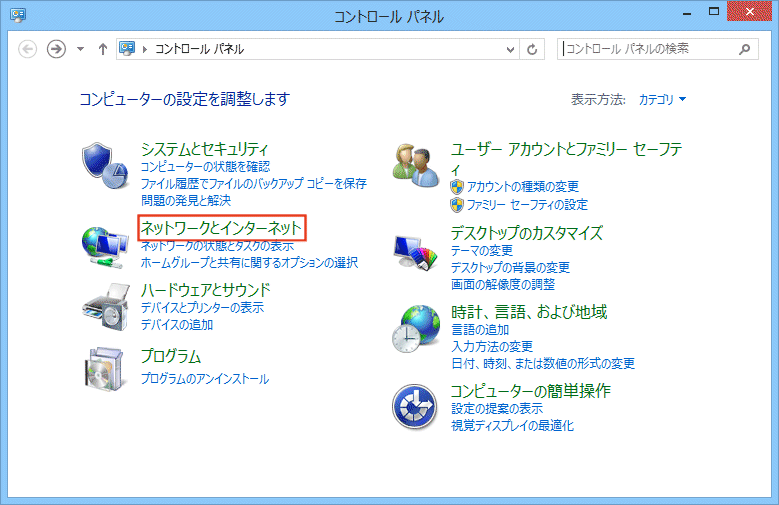 |
|
|
|
| 「ネットワーク共有センター」をクリックする。 |
|
|
|
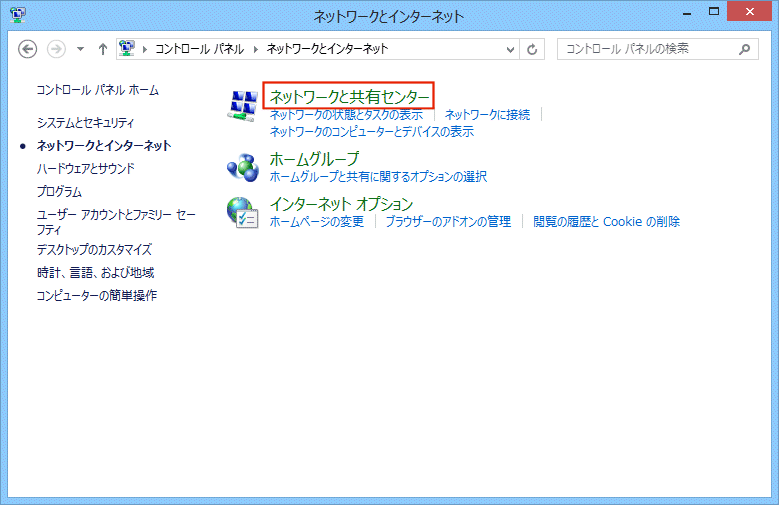 |
|
|
|
| 「イーサネット」をクリックする。 |
|
|
|
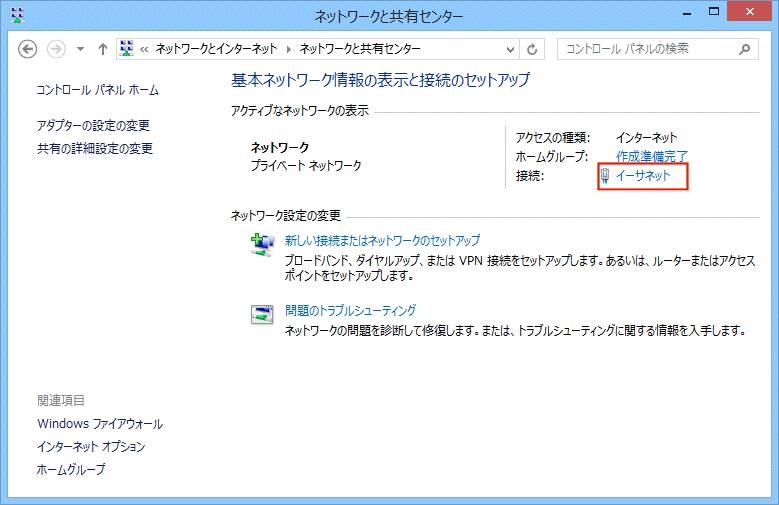 |
|
|
|
| 「プロパテ(P))」をクリックする。 |
|
|
|
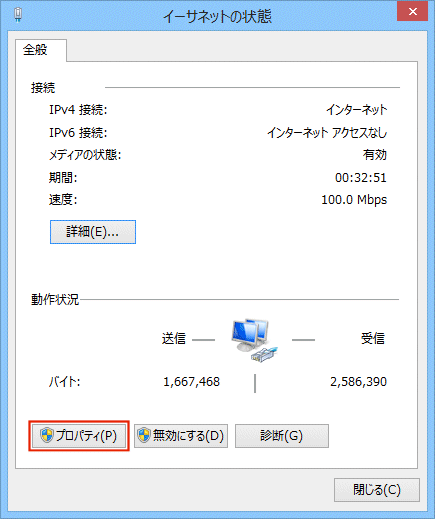 |
|
|
|
| 「この接続は次の項目を使用します(O):」欄の下の方の「インターネット プロトコルバージョン4(TCP/IPv4)」を見つけたら、そこをダブルクリックする。 |
|
|
|
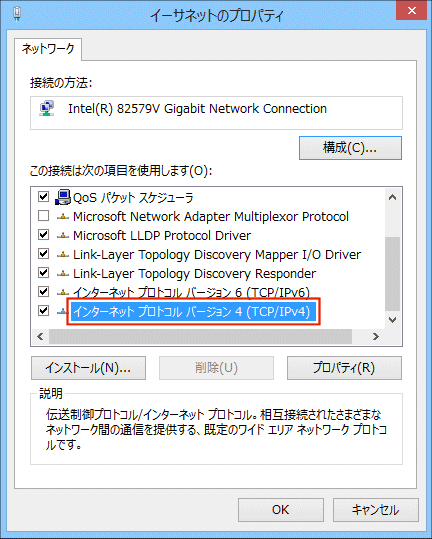 |
|
|
|
| 初期設定は「IPアドレスを自動的に取得する(O)」と「DNSサーバーのアドレスを自動的に取得する(B)」になっています。通常の場合はこのままで構いません。 |
|
|
|
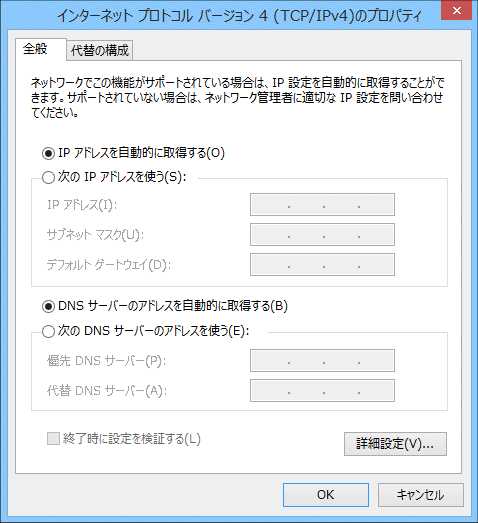 |
|
|
|
PCに固定IPを付与する場合は以下のように「次のIPアドレスを使う(S)」と「次のDNSサーバーのアドレスを使う(E)」を選択する。
IPアドレス(I)にはルーターで指定された使用可能範囲内のIPアドレスを入力する。
私の場合:192.168.0.2~192.168.0.254の範囲になります。
サブネットマスク:255.255.255.0を入力する。
デフォルトゲートウェイ(D)にはルーターのIPアドレス(ルーターの取説参照)を入力する。
私の場合:192.168.0.1です。
優先DNSサーバー(P)にはルーターのIPアドレスを入力する。
私の場合:192.168.0.1です。
代替DNSサーバー(A)は空欄で構いません。
インターネットに接続させたくないと言う場合は優先DNSサーバー(P)を空欄にします。
|
|
|
|
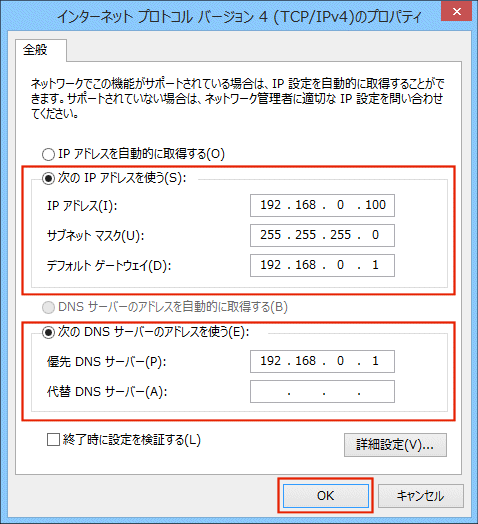 |
|
| 設定が終わったら「OK」をクリックします。 |
|
|
|
| 「イーサネットプロパティ」ウィンドウを「OK」をクリックして終了します。 |
|
|
|
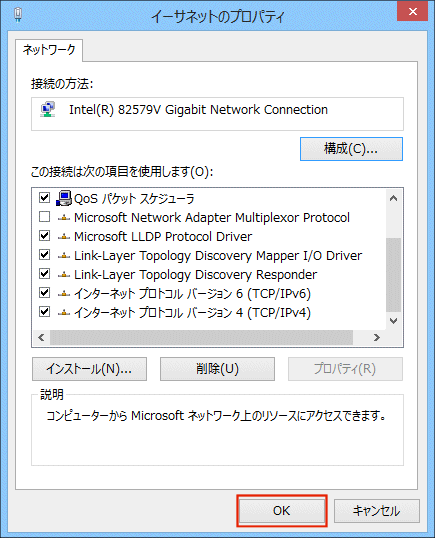 |
|
|
|
| イーサネットの状態ウィンドウの「閉じる(C)」をクリックして終了です・。 |
|
|
|
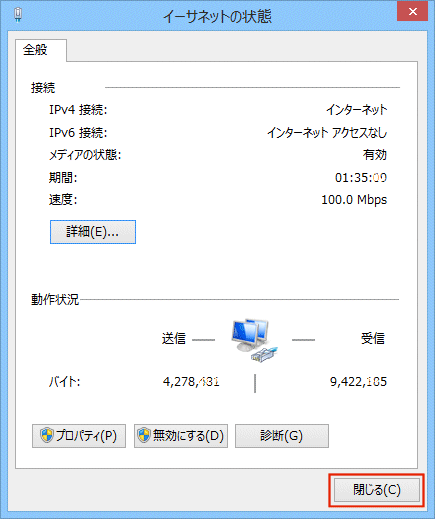 |
|
|
|
| 残ったウィンドウは「✕」で閉じて下さい。 |
|
|
|